
La flexibilidad de WordPress a veces significa que su configuración puede ser un poco abrumadora. Esto es especialmente cierto en la página de Configuración general , que alberga una larga lista de opciones aparentemente no relacionadas. Sin embargo, las características aquí son más sencillas de lo que parecen a primera vista.
En este artículo, veremos las opciones disponibles en la página de configuración general de WordPress y le mostraremos cómo configurar cada una para obtener los mejores resultados.
¡Empecemos!
Suscríbete a nuestro canal de Youtube
A diferencia de otras páginas de configuración en WordPress, que generalmente se enfocan en una categoría específica, la página de Configuración general contiene una amplia gama de opciones para aspectos básicos de su sitio, como el formato de fecha, la zona horaria, el título del sitio y el idioma. Aunque esta página puede parecer un vertedero de configuraciones que no tienen otro hogar, en realidad son muy importantes para el funcionamiento, la seguridad y la experiencia del usuario (UX) de su sitio.
Puede acceder a estas opciones desde su panel de WordPress navegando a Configuración> General:
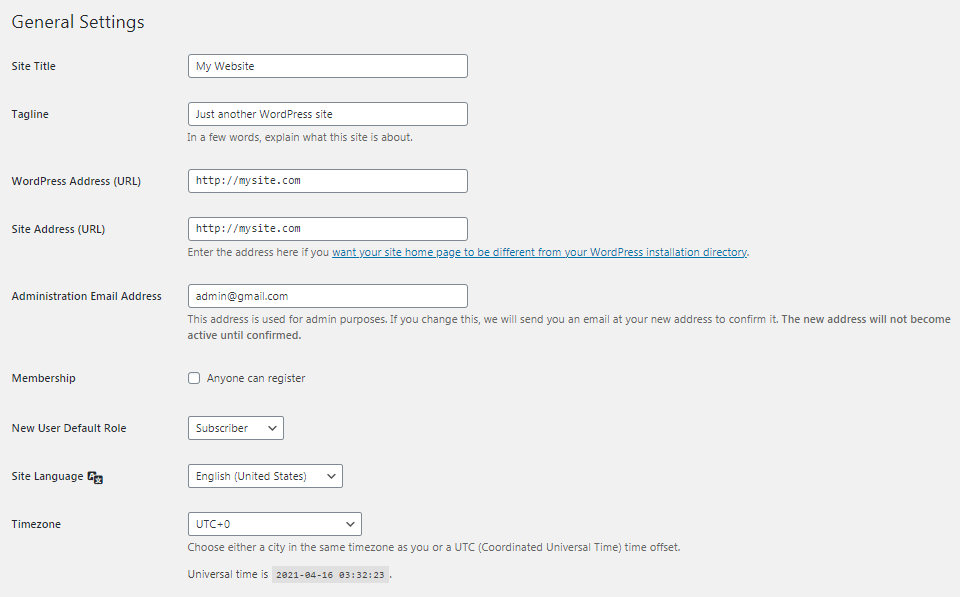
Muchas de las opciones aquí son sencillas, pero algunas le piden que elija sin ofrecer mucha explicación. Para ayudar a remediar eso, revisaremos cada uno, explicaremos lo que hace y ofreceremos algunos consejos de configuración.
Cómo configurar sus ajustes generales de WordPress
Hay 12 opciones en la página de configuración general de WordPress , que se pueden dividir aproximadamente en cinco tipos diferentes. En las siguientes secciones, los exploraremos y explicaremos cómo configurarlos para su sitio.
Identidad del sitio
El campo Título del sitio es el nombre de su sitio web o blog. Por lo general, se muestra en la barra de título de los navegadores web. Muchos temas también lo colocan en el encabezado, para que aparezca en la parte superior de cada página:
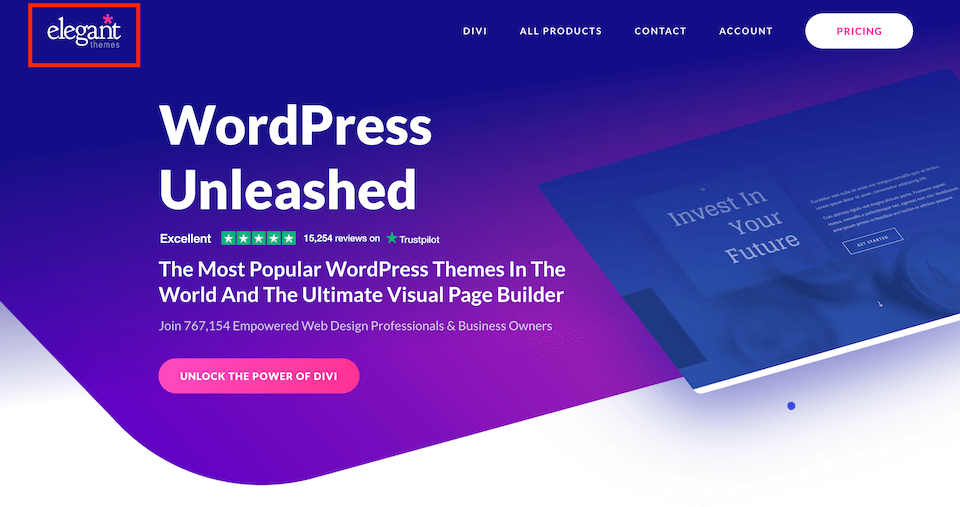
El título de su sitio juega un papel importante en la marca y la optimización de motores de búsqueda (SEO) . Si se muestra incorrectamente, puede corregirlo en la página Configuración general .
Otro elemento de identidad del sitio que puede personalizar aquí es su eslogan. Esto a menudo se considera como el eslogan de su sitio web, pero puede ser más efectivo pensar en ello como una descripción de su sitio y su contenido. La mayoría de los temas muestran el eslogan cerca del título, ya sea al lado o debajo:
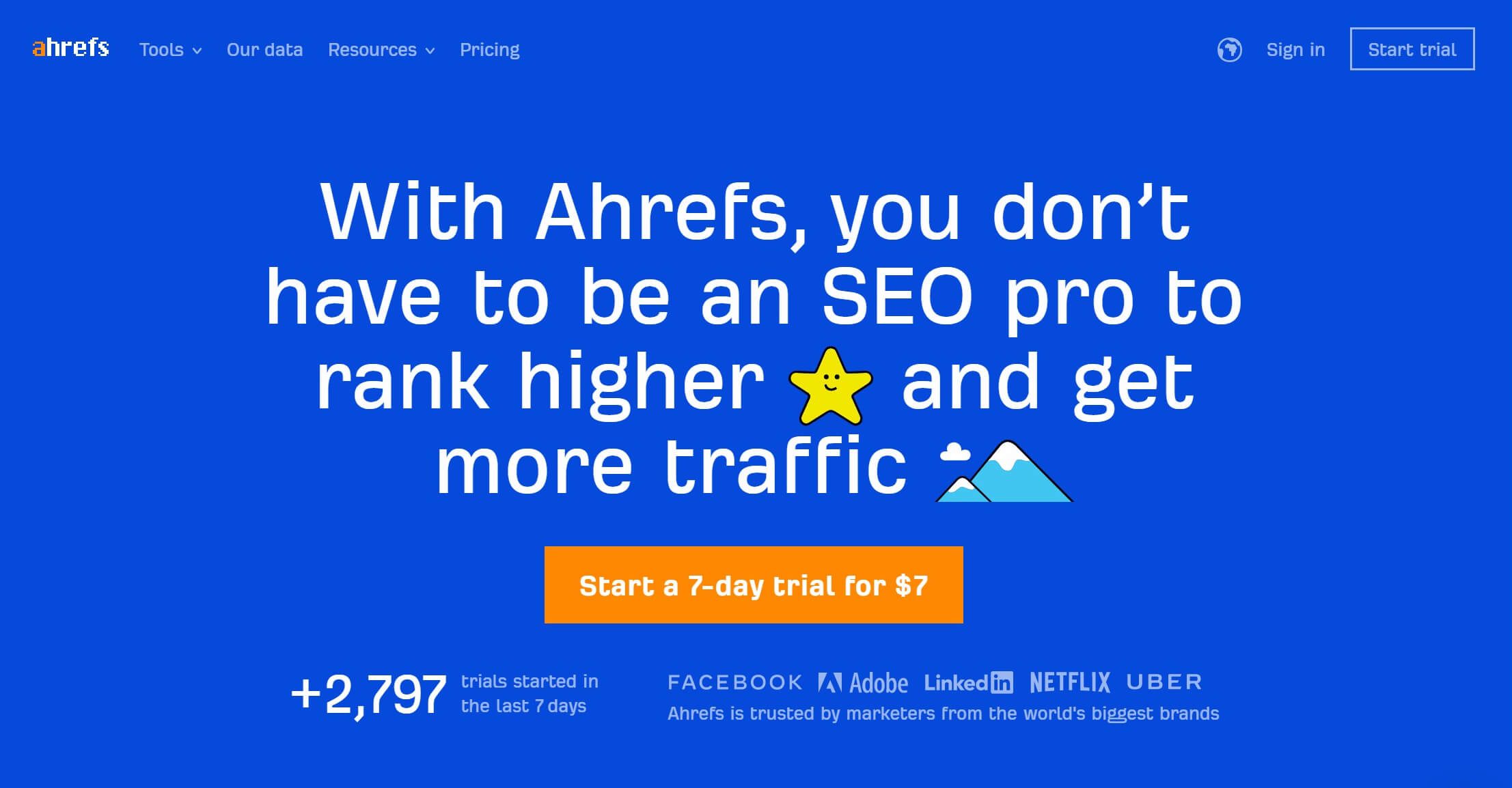
Como el título, puedes poner lo que quieras aquí. Sin embargo, hay mucho espacio para la optimización con su eslogan, y hacerlo bien puede ser un gran impulso para su SEO.
Como tal, es inteligente incorporar palabras clave que su audiencia podría estar buscando, mientras mantiene la línea atractiva y legible. Si consulta la captura de pantalla anterior, puede ver que el eslogan de Ahrefs es informativo y contiene varias frases clave que el público objetivo podría estar buscando, como «SEO profesional», «clasificar más alto» y «obtener más tráfico».
Dirección de WordPress (URL) y Dirección del sitio (URL)
La dirección de WordPress de su sitio es la URL completa del directorio que contiene su instalación principal de WordPress. En la gran mayoría de los casos, esta es simplemente la URL de su sitio web. Sin embargo, si ha instalado WordPress en su propio directorio, debe especificarlo aquí.
La dirección del sitio es, como su nombre lo indica, simplemente la URL de su sitio web. A menos que haya instalado WordPress específicamente en un directorio diferente, será el mismo que el campo Dirección de WordPress que se encuentra arriba:
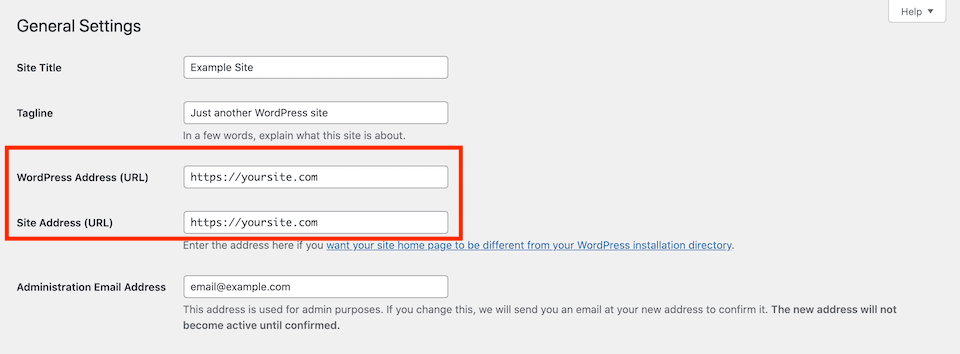
En la mayoría de las instalaciones, estos campos se completan automáticamente. Solo debe cambiarlos si está modificando la estructura de archivos de su sitio o si está tratando de resolver ciertos errores.
Dirección de correo electrónico de administración
Esta es la dirección de correo electrónico a la que WordPress enviará notificaciones automáticas. Estos mensajes pueden ser sobre una variedad de temas administrativos, como nuevos registros de usuarios, nuevos comentarios y actualizaciones de complementos . La información de contacto que ingrese en la configuración general de WordPress nunca se mostrará públicamente en su sitio, así que siéntase libre de usar la dirección que desee.
Sin embargo, si su dirección de correo electrónico cambia alguna vez o si desea enviar notificaciones a un administrador diferente, es importante cambiar la información en este campo. WordPress le recordará periódicamente que verifique su dirección de correo electrónico de administración y se asegurará de que siga siendo la mejor manera de llegar a la persona más relevante con actualizaciones clave.
registro de usuario
En Membresía, encontrará una casilla de verificación etiquetada Cualquiera puede registrarse. Esta opción determina si los visitantes pueden registrarse para obtener cuentas en su sitio. Esto puede ser útil si desea solicitar a los usuarios que inicien sesión para dejar comentarios o acceder a áreas particulares.
Debajo de esta configuración, encontrará el menú desplegable Nuevo rol predeterminado de usuario . Esta configuración se vuelve extremadamente importante si ha habilitado el registro en su sitio. Determina los permisos iniciales otorgados a todos los nuevos usuarios.
Hay cinco opciones predeterminadas:
- Administrador: Tiene acceso total a todas las funciones del sitio.
- Editor: puede publicar y administrar publicaciones para todos los usuarios en un sitio.
- Autor: Puede publicar y administrar sus propios mensajes, pero no los de otros usuarios.
- Colaborador: puede escribir y administrar sus propias publicaciones, pero no puede publicarlas.
- Suscriptor: Solo puede administrar sus perfiles de usuario .
Dependiendo de los complementos que haya instalado en su sitio, es posible que tenga roles adicionales disponibles para elegir. Por ejemplo, WooCommerce agrega los roles de Cliente y Gerente de tienda, que también se enumerarían en este menú desplegable.
En su mayor parte, el rol predeterminado siempre debe ser Suscriptor, a menos que tenga otras medidas de seguridad para controlar quién puede registrarse en su sitio. El cliente también es una opción segura para los sitios de comercio electrónico.
Configuración de idioma, fecha y hora
El último grupo de configuraciones generales de WordPress incluye las opciones de idioma, fecha y hora de su sitio.
Tenga en cuenta que el idioma que seleccione en el menú desplegable Idioma del sitio se utilizará solo en el panel de control de WordPress. No traduce el contenido, el tema o los complementos de su sitio. Como tal, debe establecer esto en cualquier idioma que use la mayoría de sus colaboradores.
Los ajustes de fecha y hora son útiles para las acciones programadas. Por ejemplo, si configura una nueva publicación para que se publique en una fecha y hora determinadas, esas especificaciones se basarán en estas opciones.
Elegir su zona horaria también ajustará el reloj del sitio, lo que afecta las marcas de tiempo en publicaciones y comentarios. Para configurarlo, puede seleccionar una ciudad dentro de su zona horaria en el menú desplegable.
Si no puede encontrar uno o no está seguro, también puede elegir el desplazamiento correcto de la hora universal coordinada (UTC), como UTC -4 para la hora estándar del Este. El UTC actual aparece debajo de esta opción si necesita hacer referencia a él.
También puede controlar el formato de las fechas que se muestran en su sitio web. Elija uno de los formatos predefinidos o cree uno propio utilizando el campo Personalizado :
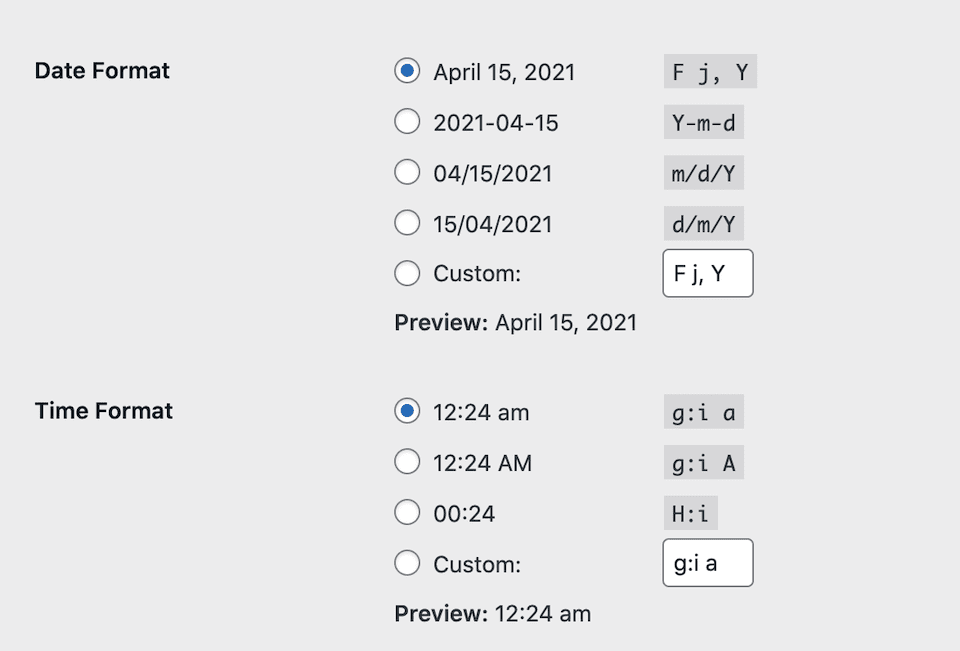
Si desea utilizar la opción personalizada, puede consultar la documentación oficial de WordPress para obtener información sobre cómo formatearla. Esta opción solo controla el formato de la fecha que se muestra en la parte frontal de su sitio. No cambiará la visualización en su panel de administración.
La configuración del formato de hora es la misma que la anterior: controla la visualización de la hora en el front-end, pero no el formato en el tablero. Al igual que con la fecha, puede crear su propia visualización personalizada si no le gusta ninguna de las opciones predefinidas.
La configuración final de la página controla qué día de la semana aparece primero en los calendarios que se muestran en su sitio. El valor predeterminado es el lunes, pero puede seleccionar cualquier día que desee.
Conclusión
Todas las opciones disponibles en WordPress a veces pueden resultar abrumadoras tanto para los recién llegados como para los usuarios experimentados. Hay varias páginas de configuración solo para una instalación básica, y eso es antes de comenzar a agregar complementos. Sin embargo, no hay necesidad de preocuparse: una vez que sabe lo que está viendo, estas opciones se vuelven mucho más manejables.
En este artículo, analizamos las opciones disponibles en la página de configuración general de WordPress y exploramos cada una en detalle, desde la fecha y la hora hasta el idioma del sitio e incluso el título de su sitio web. Ahora debería poder personalizar su instalación de WordPress para satisfacer mejor sus necesidades únicas.
¿Tiene alguna pregunta sobre la configuración general de WordPress? ¡Háganos saber en la sección de comentarios!
Imagen destacada a través de VVadyab Pico / shutterstock.com